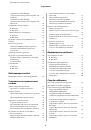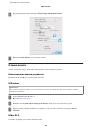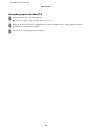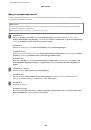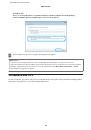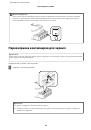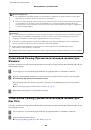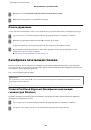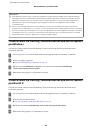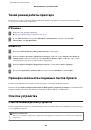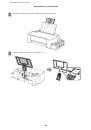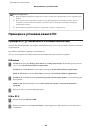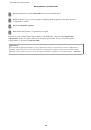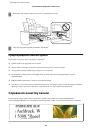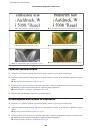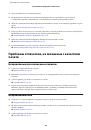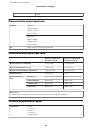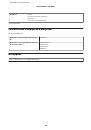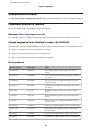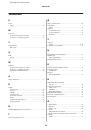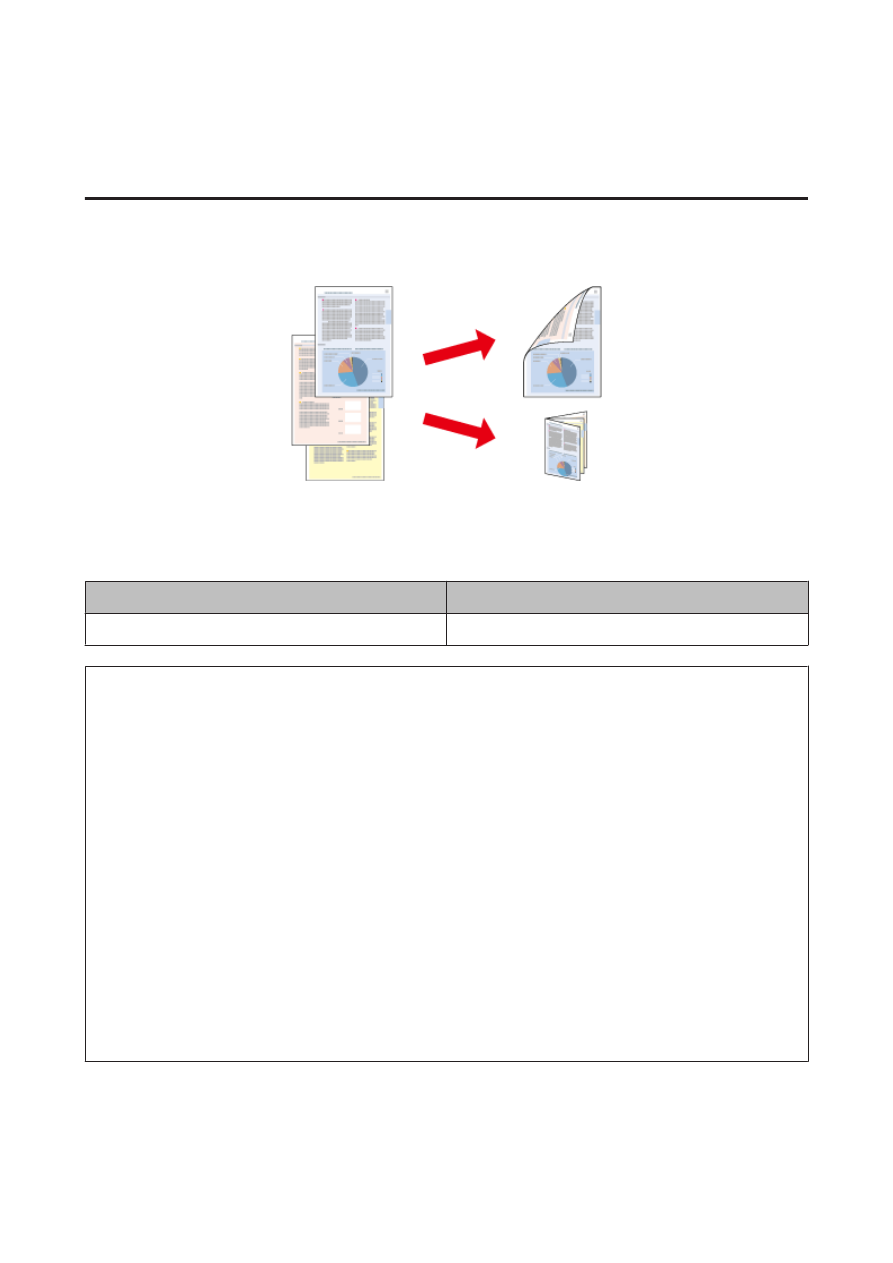
B
Выберите Printing Presets (Предустановки печати) на вкладке Main (Главное). Значения настроек
устройства автоматически устанавливаются, как это указано во всплывающем окне.
Двусторонняя печать (только для Windows)
Драйвер принтера используется, чтобы печатать с двух сторон листа.
Существует два типа двусторонней печати: стандартная и печать буклетов.
Двусторонняя печать доступна только на бумаге следующих типов и размеров.
Бумага
Размер
Простая бумага
Legal, Letter, A4
Примечание:
❏
Эта функция недоступна в Mac OS X.
❏
При некоторых параметрах эта функция может быть недоступна.
❏
Эта функция может быть недоступна, когда вы печатаете по сети, либо при совместном
использовании устройства.
❏
Емкость загрузки отличается при двусторонней печати.
&
❏
Используйте только ту бумагу, на которой возможна печать с обеих сторон. Иначе качество печати
может ухудшиться.
❏
В зависимости от типа бумаги и объема чернил, затрачиваемых для печати текста и изображений,
чернила могут проступать на другой стороне бумаги.
❏
Во время двусторонней печати поверхность может смазаться.
❏
Эта функция доступна, только если включена утилита EPSON Status Monitor 3. Для того чтобы
включить данную утилиту войдите в драйвер принтера и перейдите на вкладу
Maintenance (Сервис)
и
нажмите на кнопку
Extended Settings (Расширенные параметры)
. В окне Extended Settings (Расширенные
параметры) установите флажок рядом с
Enable EPSON Status Monitor 3 (Включить EPSON Status
Monitor 3)
.
Настройки устройства в Windows
A
Откройте окно драйвера принтера.
&
«Доступ к ПО принтера в Windows» на стр. 17
Руководство пользователя
Идет печать
24